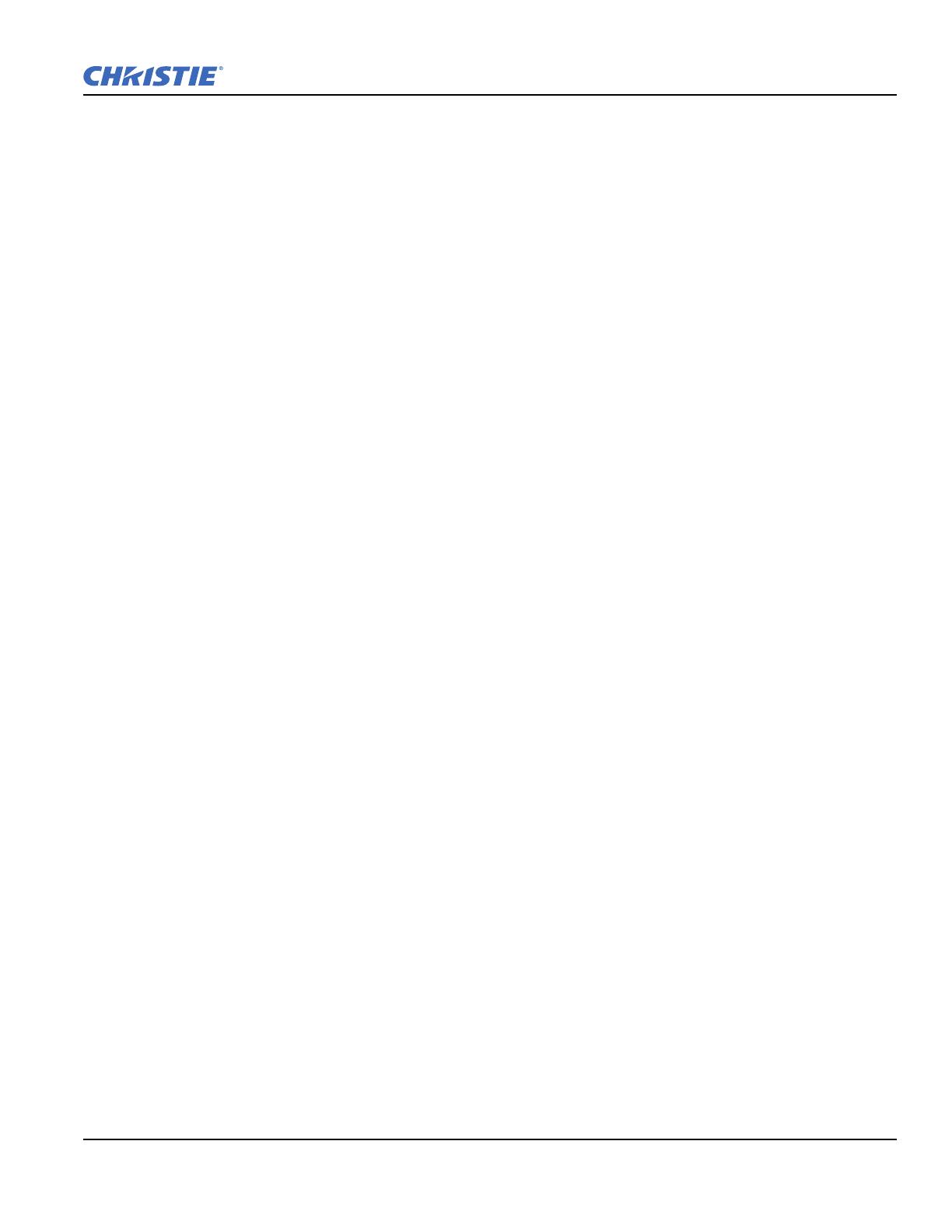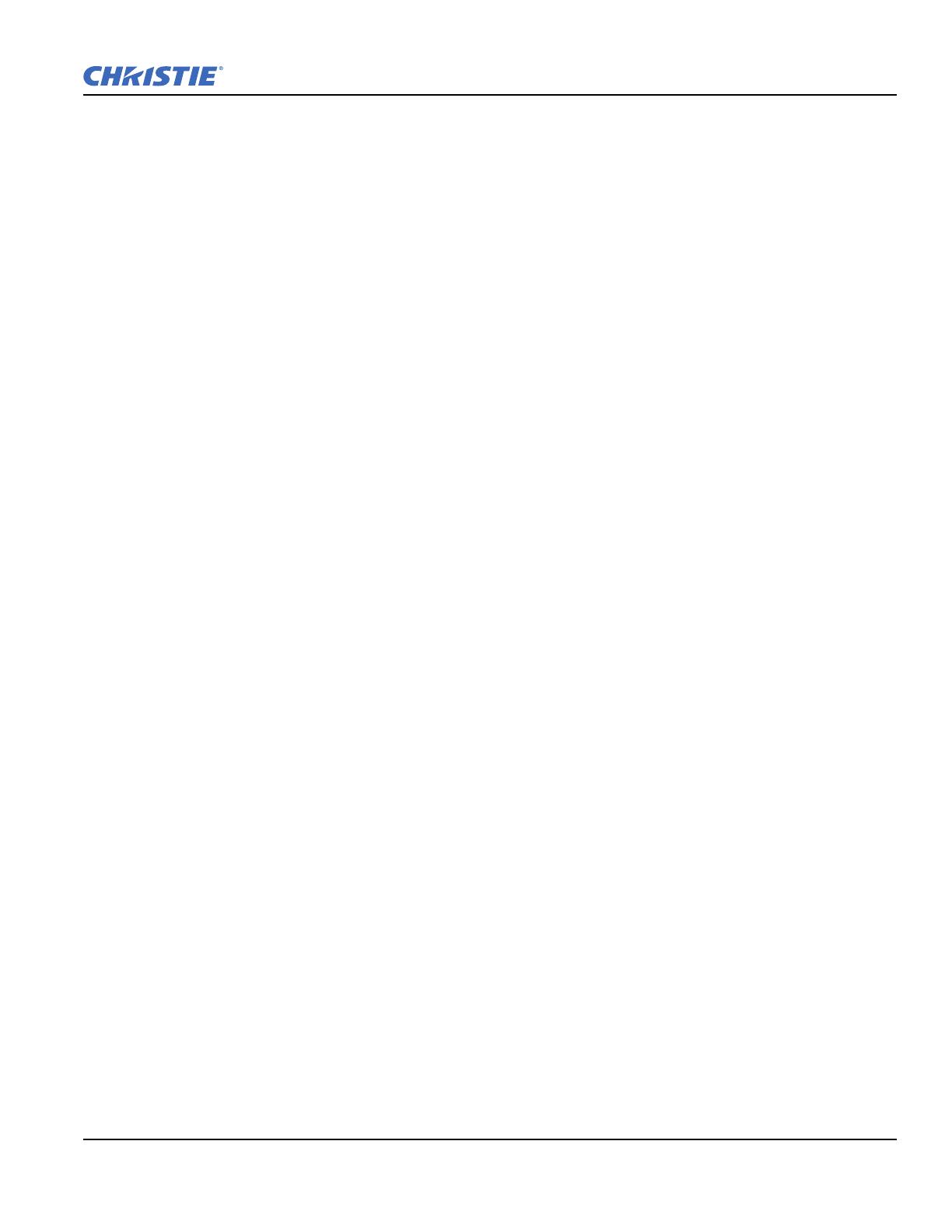
目次
J シリーズ 2.0、2.4、および 3.0 kW 用セットアップガイド 1
020-100756-03 改訂版 1 ( 03 - 2014 )
1: はじめに
1.1 購入記録およびサービス問い合わせ先 .................................................................................1-1
1.1.1 コンポーネントのリスト .................................................................................................1-1
1.2 警告およびガイドライン .........................................................................................................1-2
1.2.1 一般的な注意事項 .............................................................................................................1-2
1.2.2 AC/ 電源の注意事項..........................................................................................................1-3
1.2.3 ランプに関する注意事項 .................................................................................................1-3
2: 設置およびセットアップ
2.1 プロジェクタのクイックセットアップおよび設置 .............................................................2-1
2.1.1 プロジェクションレンズの取り付け .............................................................................2-1
2.1.2 プロジェクタの設置 .........................................................................................................2-3
2.1.3 ソースの接続 .....................................................................................................................2-3
2.1.4 ラインコードの接続 .........................................................................................................2-3
2.1.5 電源投入 .............................................................................................................................2-5
2.1.6 ソースの選択 .....................................................................................................................2-5
2.1.7 画像の調整 .........................................................................................................................2-5
2.2 詳細なセットアップと設置 .....................................................................................................2-6
2.2.1 取り付け .............................................................................................................................2-6
2.2.2 基本的な光学調整 .............................................................................................................2-6
2.2.3 詳細な光学調整 .................................................................................................................2-7
2.2.4 電源を切る .........................................................................................................................2-9
2.3 プロジェクタの通信 ...............................................................................................................2-10
2.3.1 ステータス LED...............................................................................................................2-10
3: 操作
3.1 リモートキーパッドまたは内蔵キーパッドの使い方 .........................................................3-1
3.1.1 キーパッドの使用法 .........................................................................................................3-1
3.1.2 リモートキーパッド .........................................................................................................3-2
3.1.3 有線式リモート .................................................................................................................3-3
3.1.4 内蔵キーパッド .................................................................................................................3-3
3.1.5 LED およびキーの状態の概要.........................................................................................3-4
3.1.6 リモートキーパッドのコマンド .....................................................................................3-4
3.2 メニューをナビゲートする .....................................................................................................3-9
3.2.1 Main(メイン)メニュー .................................................................................................3-9
3.2.2 メニュー言語の変更 .......................................................................................................3-10
3.2.3 オンラインヘルプ ...........................................................................................................3-10
3.2.4 グローバルアイコン .......................................................................................................3-10
3.2.5 スライドツールバーとその他の制御機能 ...................................................................3-10
3.2.6 テキストの編集 ...............................................................................................................3-12
3.3 アラーム条件 ...........................................................................................................................3-13
4: トラブルシューティング
4.1 プロジェクタの電源がオンにならない .................................................................................4-1
4.2 ランプ .........................................................................................................................................4-1